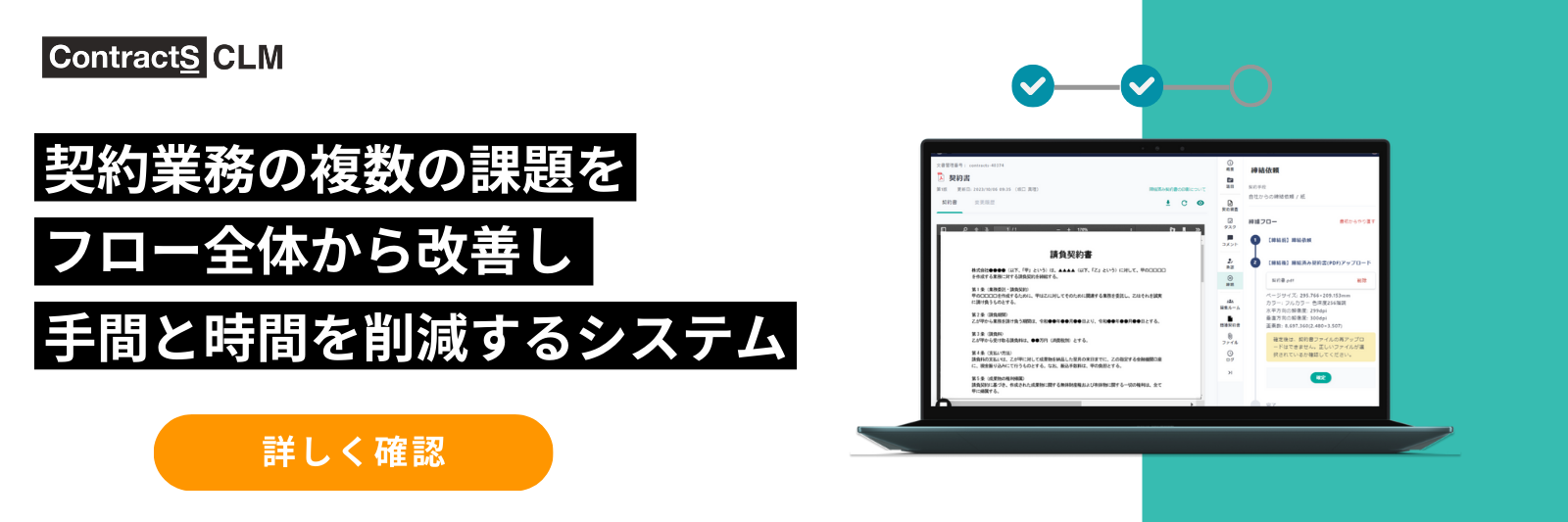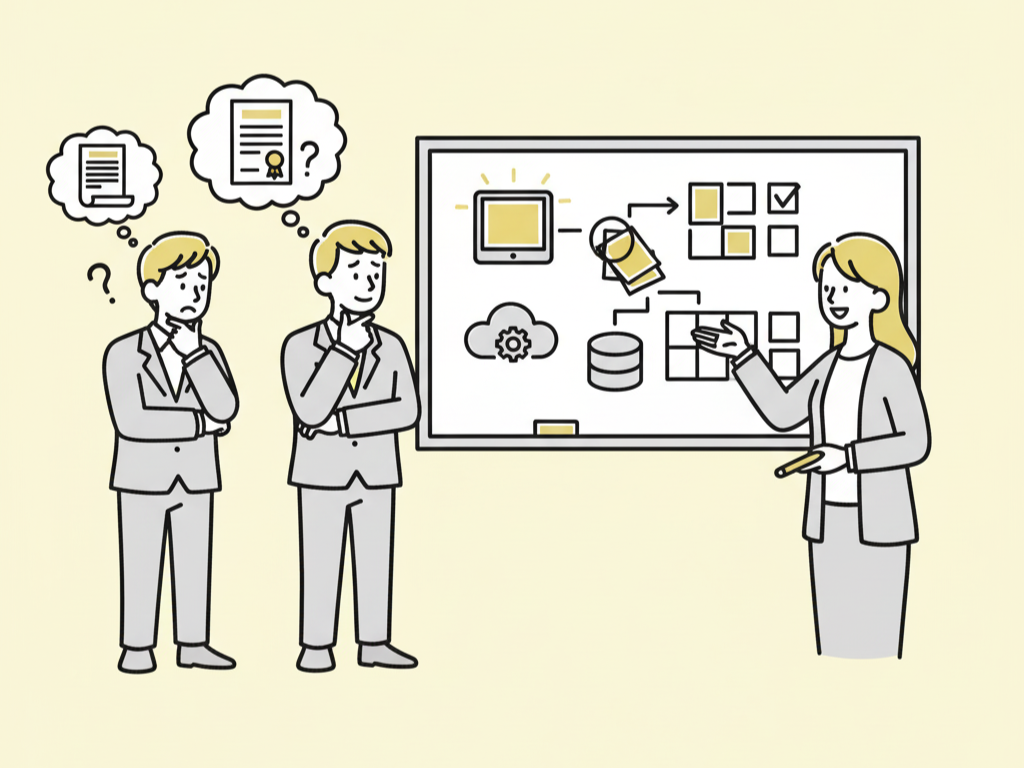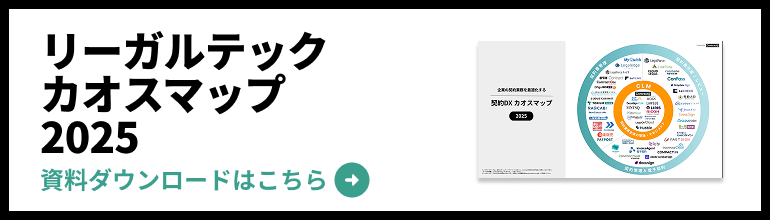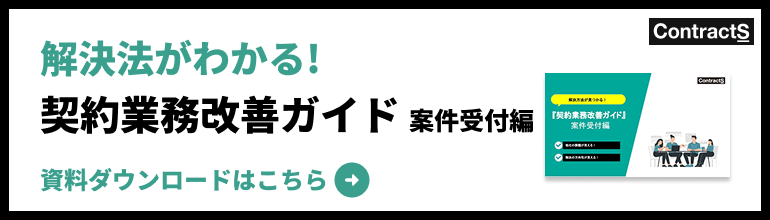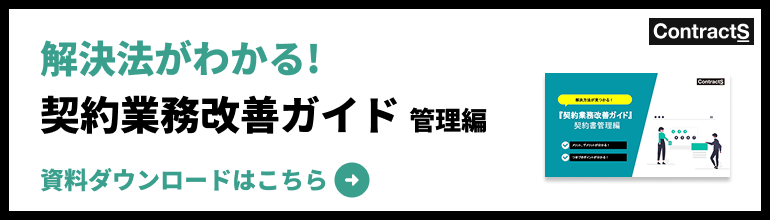ノウハウ 業務効率を改善するフォルダ整理の正しい手順とコツ
更新日:2025年02月20日
投稿日:2024年06月20日
業務効率を改善するフォルダ整理の正しい手順とコツ

業務で使用するフォルダを整理せずに放置していませんか?
ルールを決めずに管理を続けると、フォルダ構造が煩雑になり、必要なファイルを探すのに時間がかかるなど、業務の非効率を招いてしまいます。特に、複数の部署やチームでファイルを共有する場合、適切な整理がされていないと、情報の重複や管理ミスにつながることも。
そこで今回は、業務の効率化につながるフォルダ整理のメリットや具体的な整理方法に加え、部署内でスムーズにファイルを共有するための手段について解説します。
業務フォルダ管理における課題
フォルダ管理効率化のために整理しようにも、どこから手をつけるべきか判断しかねる状態となっていることも珍しくありません。
業務フォルダ管理の複雑化を招く原因としては、業種を問わず多くの企業が抱えている以下3つの課題が挙げられます。
階層が過度に深い
フォルダ整理が進まない原因として多いのは、フォルダ階層が過度に深くなっているケースです。
どんな用途のファイルがどこに入っているのかをひと目で把握するためには、ある程度フォルダの階層を設ける必要があります。
しかし何段階ものフォルダ移動を経てようやく目的のファイルを取り出せるという状態にすると、かえってフォルダ探しに時間がかかり業務効率の低下につながります。
フォルダの重複
フォルダ分けの際、複数のフォルダに同じ名前をつけているケースも見受けられます。
特に、内容が古くなったフォルダを放置している場合に名前の重複が起こりがちです。
管理するフォルダが多いと、検索機能を使っても名前の重複により複数フォルダがヒットし、特定作業に時間がかかります。
また、同じ名前で内容が異なるフォルダが存在すると、社内外でのやり取りの際に誤ったものを送信してトラブルに発展するリスクも伴います。
ルールが定まっていない
あらかじめフォルダをどのように管理するかというルールを決めておかないと、フォルダの構造が不規則なものとなります。
このような課題もまた必要なフォルダを見つけにくくするだけでなく、フォルダ整理そのものの妨げにもなる要因です。
フォルダ管理において定めるべきルールは、後ほど詳しく解説します。
手間で属人的な契約業務にお困りではありませんか? ContractS CLMならカバー範囲の広さで複数課題を一度に解決します
⇒ContractS CLMの資料を見てみる
フォルダ管理を効率化させるメリット
フォルダ管理を効率化させることで、以下のようなメリットが生じます。
・無駄な業務時間を削減できる
・業務中のスムーズな情報共有が可能になる
・ストレージの無駄遣いを抑えられる
フォルダ管理の効率化では、主に「フォルダを素早く見つけられる」という効果が得られます。
これこそが、業務時間の削減や情報共有の円滑化というメリットを生み出す要因です。
また、フォルダの重複により圧迫されていたストレージ容量も削減でき、システムの動作の改善にも期待できます。
フォルダ管理効率化の手法
実際にフォルダ管理の効率化を進めるうえで実施したい方法は、以下の3つです。
使用するファイルの用途を整理する
まず、使用するファイルごとの用途を明確に定めましょう。
個人用・外部共有用・社内用・特定のプロジェクト用など、大まかな用途から決めてフォルダを作ります。
そのうえで、各フォルダでさらにもう一段階細かな用途を設定のうえフォルダを作りましょう。
具体的にどんな用途に分類すべきかは現場ごとに異なるため、メンバー間で話し合い決めておくと良いでしょう。
それぞれのフォルダががどんな用途に対応しているのか、ひと目で分かるような名前をつけることも大切です。
ファイルの共有・バックアップのルールを最適化する
社内外で共有するファイルを、漏えい・消失といったリスクから守るためのルール設定も重要です。
ファイルを共有する場では、不正なアクセス防止や管理の効率化のためにアクセス制限やパスワードをかけておくといった工夫をしましょう。
また、ファイルが消失するような万が一のトラブルに備え、どれくらいの頻度で・いつ・どこへバックアップを取るのかというルールも決めておくことをおすすめします。
既存のメインサーバーだけで安全性を担保しながらのファイル共有が難しいようであれば、クラウド型のファイル共有ツールも活用し、データを分散させても良いでしょう。
フォルダ管理ルールの設定
フォルダ分けの土台となる用途の設定、安全にファイルを管理・共有するためのルールの最適化まで済んだら、実際に管理するフォルダそのものに関わるルールを設定します。
フォルダ管理で設定するルールの例
フォルダ管理において設定しておきたい基本的なルールは、以下の通りです。
・ファイル名の付け方
・フォルダ分け(階層)のルール
・不要なファイルの削除に関するルール
ファイル名の付け方を統一することで、誰が見ても必要なファイルをすぐに取り出しやすくなります。
また、ファイル名だけでなく複雑になったフォルダ階層も見直す必要があります。
併せて、不要になったファイルに関する取扱いルールも明確にしておきましょう。
不要なファイルは新しいファイルとの重複を避けるために削除すべきですが、従業員それぞれに独断で削除させることは難しいです。
そのため、削除の判断基準・タイミング・頻度といったルールを設ける必要もあります。
業務効率化につながるフォルダ設計の手法
フォルダ階層や名前の付け方といった、フォルダ管理における「設計」に関わる要素について詳しく解説します。
ルールに基づいてフォルダ構成を設計する
上述の「フォルダ分け(階層)のルール」を見直すための要素です。
まずはフォルダ階層を設計するにあたって、数あるファイルをどのように切り分け、何階層まで作るのかというルールを明確にしましょう。
管理するファイルや設定した用途の項目によって適切な数は変わりますが、一般的な設計としては2~3階層程度を上限とします。
1階層目は、組織・業務の種別・年度など管理するファイルの範囲に適した大枠でフォルダを分けます。
2~3階層目は、部署・プロジェクト・顧客・ファイルのジャンル(契約書や議事録など)といったように、より細かい項目のフォルダを作りましょう。
フォルダ構造の例
実際に複数の階層でフォルダを分ける際の例をご紹介します。
例えば特定の案件で使用するファイルを保管する場合、以下のような階層で整理します。
第1階層
「2024年度」
↓
第2階層
「○○企画」
↓
第3階層
「見積書」
「契約書」
「会議議事録」
(その他使用するファイルのジャンル)
基本的に、業務フォルダの構造は3階層を上限にすると、必要なファイル探しに手間取りにくくなります。
効率的なファイル名の付け方
作成したフォルダや保存するファイルの名付け方も統一しておきましょう。
メンバーの独断で名前をつけると、表記ゆれや記号の使い方のバラつきなどにより、他のメンバーがファイルを探す際に分かりにくくなります。
誰が見ても必要なファイルだと認識できるように、シンプルかつ統一感のある名付け方が重要です。
業務効率化に効果的な名前の付け方としては、以下のようなものがあります。
・フォルダ名の先端に連番をつける
・ファイル名は先に更新日を入れる
・名前に使用する文字(全角か半角か、日本語か英語か など)を統一する
・日付の記載方法(2024/○○/○○か2024年○○月○○日か など)
・数字と文字の間にハイフンまたはアンダーバーを入れる
・顧客ごとにファイルを分ける場合は名前に顧客・内容・日付を入れる
名前の記載方法を統一させるだけでなく、名前の先に番号や日付を入れておくと、数字の順にフォルダやファイルが並ぶため必要なものを見つけやすくなります。
フォルダ管理を最適化させる手順
これまで解説した手法を踏まえてフォルダ管理を最適化させる際は、以下のように進めましょう。
1 フォルダ階層とファイル名の付け方ルールを設定する
2 新しい名付け方のルールを既存のファイルに適用させる
3 フォルダ階層に基づき新しいフォルダを作る
4 新しいフォルダにファイルを格納していく
5 不要なファイルの削除に関するルールを設定する
6 ファイルの共有・バックアップのルールを設定する
7 フォルダ管理のルールについてメンバー間で共有する
既存のファイルとフォルダ管理の最適化を実施しても、そのルールを各メンバーが理解していなければすぐに煩雑な状態へ逆戻りしてしまいます。
自社の上層部やグループの責任者などが主体となって、全員がルールを守りながら適切にファイルやフォルダを保管する仕組みを作っていきましょう。
フォルダ管理を最適化させるポイント
フォルダ管理最適化の効果をより高めるためには、以下3つのポイントを意識して進めることをおすすめします。
よく使うフォルダはすぐに手が届くよう工夫する
使用頻度が高いフォルダに関しては、「クイックアクセス」を使いましょう。
クイックアクセスとは、Windowsに備わっている機能のひとつです。
適用させたいフォルダを右クリックして、「クイックアクセスにピン止めする」を選択します。
これにより、タスクバーにある「エクスプローラー」のクイックアクセス欄に適用させたフォルダが固定表示されるため、より手早くアクセスできます。
macにも、クイックアクセスに似た機能として「Finder」があります。
まずはDockからFinderをクリックして起動させ、適用させたいフォルダのファイルを選択します。
次にメニューから「ファイル」→「サイドバーに追加」を選択すると、Finderの左側に該当のファイルが固定表示されます。
設定したルールをマニュアルに残しておく
フォルダ管理ルールの共有方法としては口頭での説明だけでなく、マニュアルの作成と定期的な更新が効果的です。
ルールを明文化してマニュアルに残すと、全員がその都度ルールを見直せるため、後からフォルダの管理方法にブレが生じる心配がありません。
作成したマニュアルを見直しやすくするためには、プリントアウトして各自のデスクに貼り付けたりデスクトップにショートカットを作成したりといった方法がおすすめです。
定期的にバックアップとメンテナンスをする
フォルダの管理においては、効率的な分類だけでなく万が一に備えたバックアップも必要です。
フォルダやファイルを保存する「エクスプローラー」などは、自動的にバックアップしてくれる機能は備わっていません。
そのため誤って削除すればそのフォルダやファイルは完全に消失してしまい、場合によっては大きなトラブルにつながります。
このようなリスクを避けるため、フォルダやファイルのバックアップは必ず行いましょう。
基本的にはローカル環境でバックアップをしますが、それに加えて外付けハードディスクやクラウドストレージにもフォルダやファイルを保存しておくとより安心です。
このバックアップ作業は、フォルダ管理の見直し時に定めたルールに基づき定期的に行いましょう。
バックアップ作業と併せて、管理しているフォルダやファイルのメンテナンスを行うことも大切です。
フォルダ構造に誤りがないか・不要なフォルダやファイルはないかといった改善点を見つけて対処したり、現状の管理方法に関して改善の余地はないかを探ったりしましょう。
ファイル共有のクラウド化の特徴とメリット
部署内で効率的かつ安全にファイルを共有するなら、「ファイル共有のクラウド化」がおすすめです。
具体的には、インターネットを通じて特定のメンバーにファイル共有できる「クラウドファイル共有サービス」を使います。
クラウドファイル共有サービスはファイル共有の他、データのバックアップ機能・セキュリティ対策の構築・アクセス制限といった機能も備わっています。
活用することで、以下のようなメリットが得られます。
・どこからでもファイルにアクセスできる
・アクセス制限を細かく設定できる
・サーバー管理のコストを抑えられる
クラウドファイル共有サービスはインターネット環境さえあれば簡単に利用できるため、テレワークや外出中でもファイルを保存・共有できます。
さらに自社でサーバーを保守点検する必要もなく、ローカルサーバーよりも人的・金銭的コストをカットできます。
サービスによってはアクセス制限も詳細に設定できるため、情報漏洩や人的ミスによるトラブルのリスクを抑えることも可能です。
業務効率化を図るなら煩雑化したフォルダの整理から!便利なツールも積極的に活用しよう
業務フォルダの最適化に取り組むことで、業務効率化につながります。
最適化するにあたって、まずはファイルの用途を明確にしたうえでフォルダ階層・名前・バックアップなどのルールを見直し、メンバーに共有しましょう。
さらなる効率化を図るため、クイックアクセスの活用やルールのマニュアル化、定期的なバックアップとメンテナンスも大切です。
より簡単にフォルダ管理と共有を行うのであれば、クラウドファイル共有サービスの導入も検討しましょう。
【関連記事】契約書保管の台帳を電子化する際に確認したい基本。契約管理台帳とは?